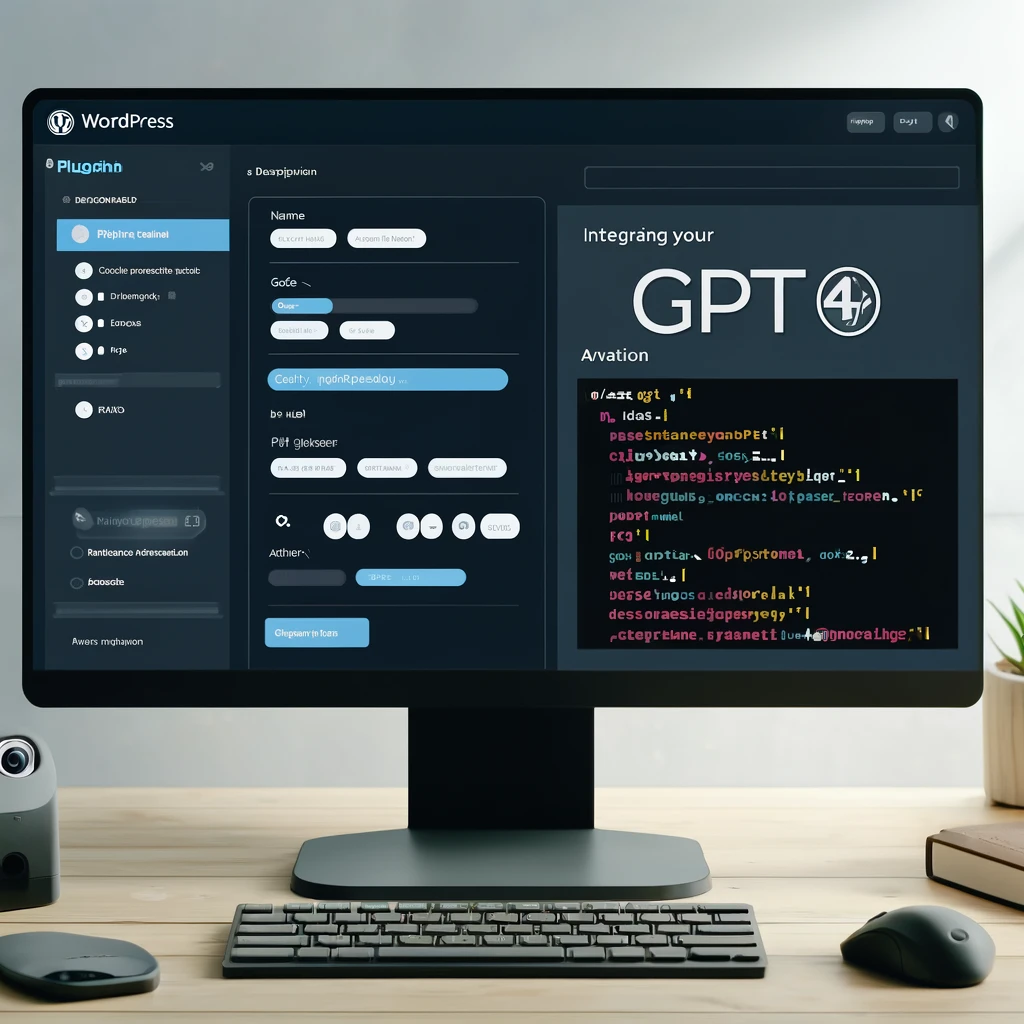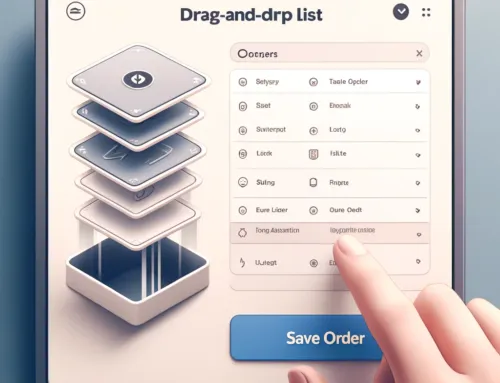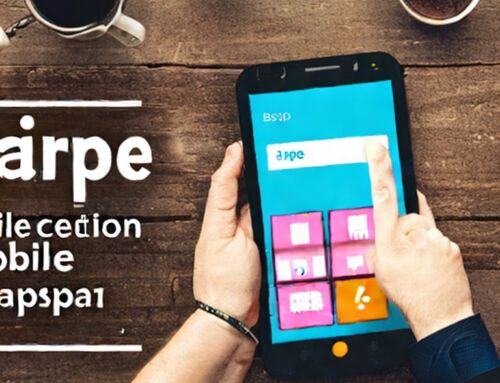Erstellen eines benutzerdefinierten Plugins in WordPress
In diesem Artikel zeige ich dir, wie du ein benutzerdefiniertes Plugin in WordPress erstellen kannst. Dieses Plugin wird die Integration von GPT-4 ermöglichen, sodass du die fortschrittlichen Fähigkeiten dieser KI direkt auf deiner Website nutzen kannst.
Schritt 1: Erstellen des Plugin-Verzeichnisses
Zuerst musst du ein Verzeichnis für dein Plugin erstellen. Gehe in das wp-content/plugins-Verzeichnis deiner WordPress-Installation und erstelle einen neuen Ordner, z.B. gpt4-integration.
mkdir -p wp-content/plugins/gpt4-integrationSchritt 2: Erstellen der Plugin-Datei
Erstelle eine PHP-Datei namens gpt4-integration.php in diesem neuen Ordner und füge den folgenden Code ein:
<?php
/*
Plugin Name: GPT-4 Integration
Description: Integration von GPT-4 mit WordPress
Version: 1.0
Author: Dein Name
*/
function gpt4_generate_content($prompt) {
$api_key = 'DEIN_OPENAI_API_SCHLÜSSEL';
$url = 'https://api.openai.com/v1/engines/davinci/completions';
$data = array(
'prompt' => $prompt,
'max_tokens' => 100
);
$args = array(
'body' => json_encode($data),
'headers' => array(
'Content-Type' => 'application/json',
'Authorization' => 'Bearer ' . $api_key
)
);
$response = wp_remote_post($url, $args);
if (is_wp_error($response)) {
return 'Error: ' . $response->get_error_message();
}
$body = wp_remote_retrieve_body($response);
$result = json_decode($body, true);
return $result['choices'][0]['text'];
}
function gpt4_shortcode($atts) {
$atts = shortcode_atts(array(
'prompt' => 'Schreibe einen Beispieltext für WordPress.'
), $atts);
return gpt4_generate_content($atts['prompt']);
}
add_shortcode('gpt4', 'gpt4_shortcode');
?>Schritt 3: Aktivieren des Plugins
Gehe in dein WordPress-Dashboard, navigiere zu Plugins > Installierte Plugins und aktiviere das GPT-4 Integration-Plugin.
Schritt 4: Verwenden des Shortcodes
Du kannst nun den Shortcode [gpt4 prompt="Dein Prompt hier"] in deinen Beiträgen oder Seiten verwenden, um GPT-4-generierte Inhalte anzuzeigen. Hier ein Beispiel:
[gpt4 prompt="Schreibe einen kreativen Einleitungstext für meine Website."]Erklärung des Plugins
Das Plugin enthält zwei Hauptfunktionen:
gpt4_generate_content($prompt): Diese Funktion sendet eine Anfrage an die GPT-4-API und erhält eine Antwort basierend auf dem bereitgestellten Prompt.gpt4_shortcode($atts): Diese Funktion definiert einen Shortcode, der diegpt4_generate_content-Funktion aufruft und den generierten Text zurückgibt.
Anpassung und Erweiterung
Du kannst das Plugin anpassen, um verschiedene Prompts zu verwenden oder es erweitern, um komplexere Interaktionen mit deiner Website zu ermöglichen. Beispielsweise könntest du eine Benutzeroberfläche hinzufügen, um dynamisch Prompts einzugeben, oder das Plugin so erweitern, dass es in verschiedenen Bereichen deiner Website verwendet werden kann.
Fazit
Die Erstellung eines benutzerdefinierten Plugins in WordPress ermöglicht es dir, die leistungsstarken Funktionen von GPT-4 nahtlos in deine Website zu integrieren.